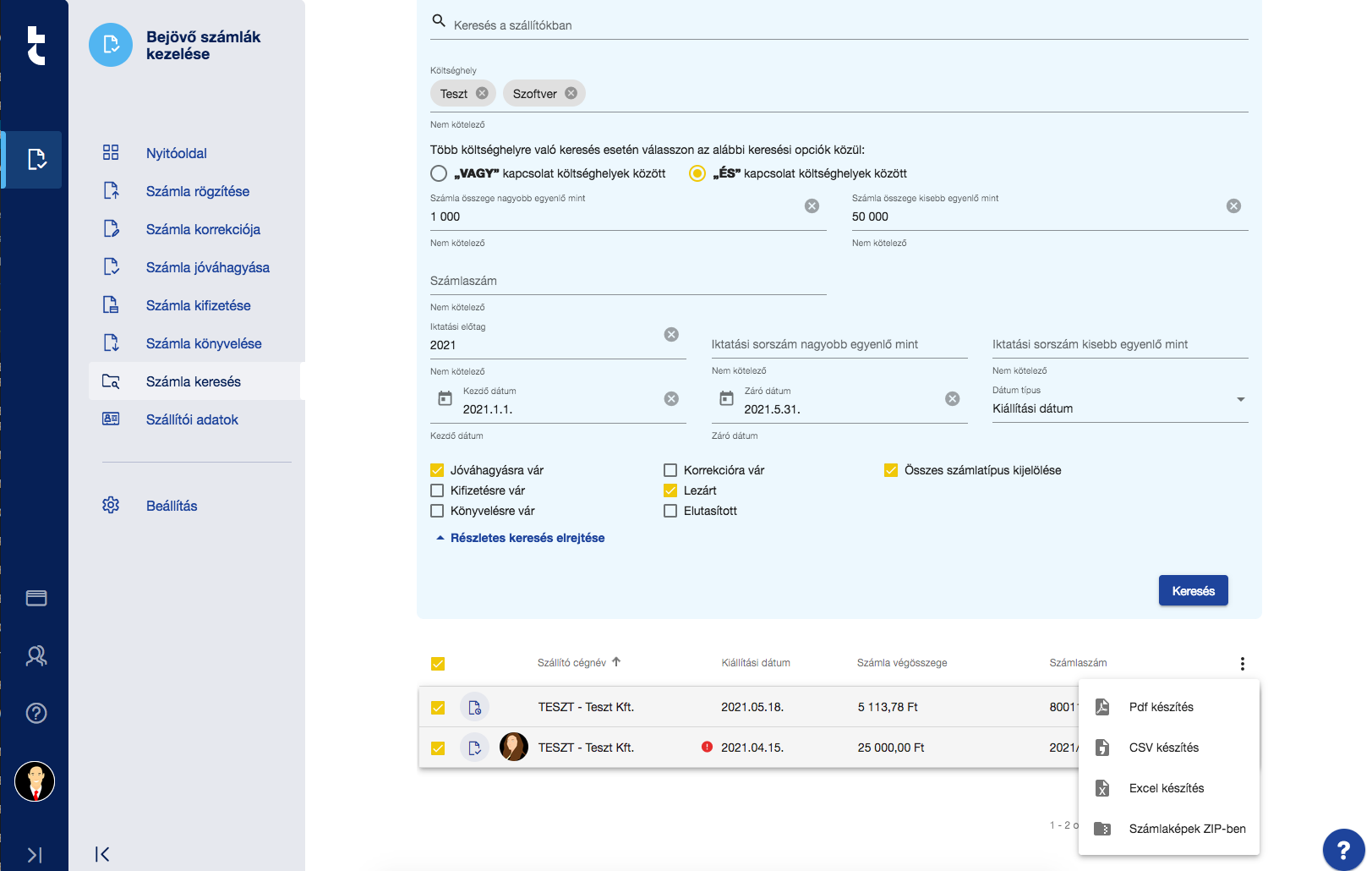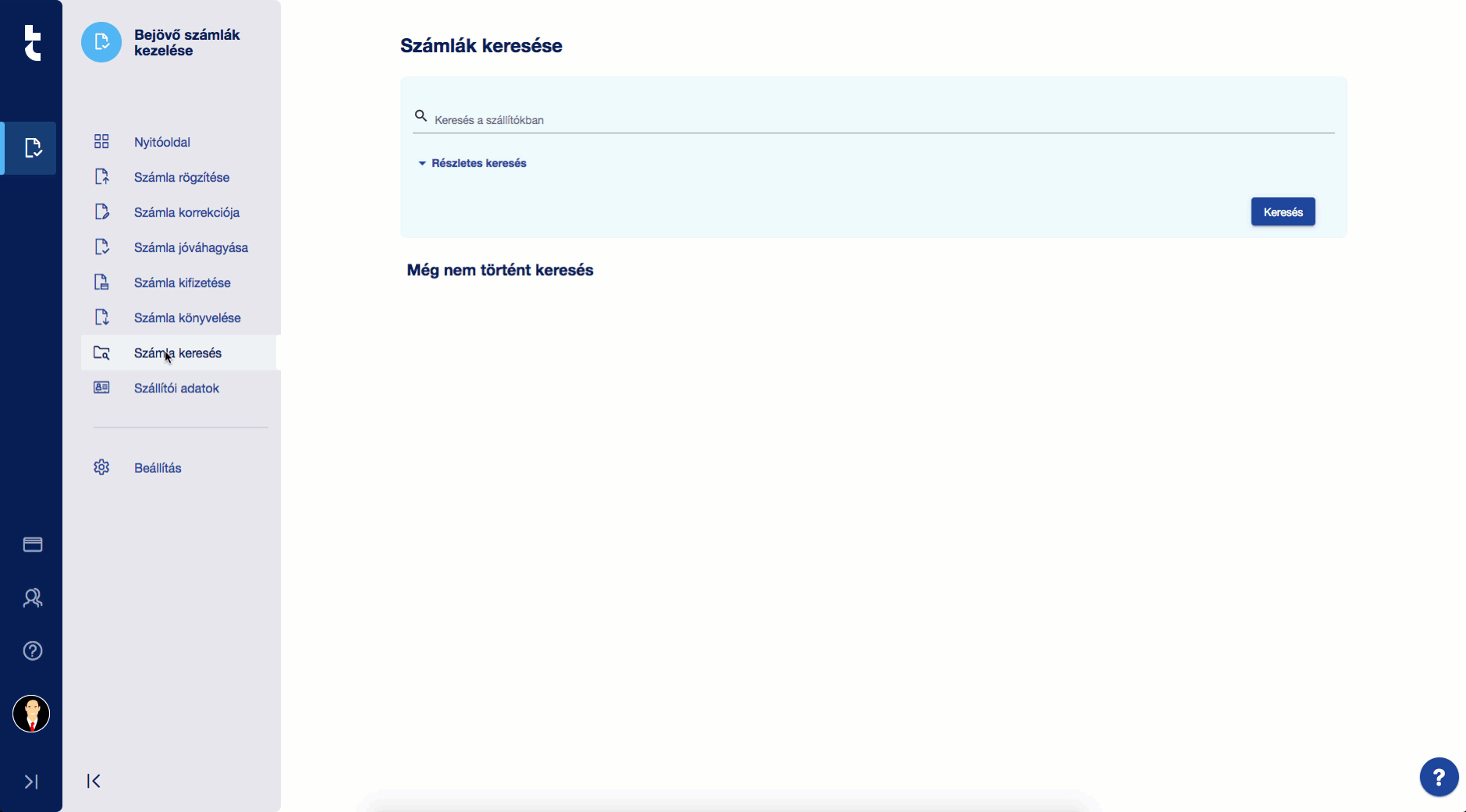Számla keresés
Számlák keresése, listázása, adatexport
A Számla keresés menüpontban a rögzített számlák közötti számla keresés, listázás számos szűrőfeltételnek köszönhetően gyors és egyszerű. A lista PDF-ben nyomtatható, továbbá az adatexport EXCEL és CSV formátumba is elérhető.
Egyszerű keresést a Szállító neve alapján indíthat: Keresés a szállítókban.
Részletes keresési lehetőségek
Költséghely, Számla összeg, Számlaszám, Iktatási előtag, Iktatási sorszám, Dátumok, Dátumtípusok, valamint a számlák státusza alapján megkülönböztetett Számlatípusok szerinti szűréshez használja a Részletes keresés lenyíló gombot.
Költséghelyszerinti kereséshez válassza ki a kívánt költséghely megnevezést a lenyíló listából. Akár több költséghely is kiválasztható a szűréshez (“ÉS”, “VAGY” kapcsolat szerint).Számla összegeszerinti kereséshez adja meg a kívánt összeget vagy a keresési intervallumot.Számlaszám szerinti kereséshez adja meg a keresett számlaszámot.Iktatási előtagszerinti kereséshez a lenyíló listából válassza ki a keresett iktatási előtagot.Iktatási sorszámszerinti kereséshez adja meg a konkrét sorszámot, vagy az intervallum értékeket.Dátum típusa: Fizetési határidő/ Kiállítási dátum/ Tervezett fizetési időpont/ Rögzítési dátum/ Teljesítési dátum/ Szolgáltatási időszak szerinti listázás kiválasztásához használja a lenyíló menüt, majd válassza ki a kívánt dátumokat a kalendáriumban.
Számlatípusok kiválasztásához használja a checkbox-ot és egyszerűen pipálja ki, mely típusú számlákat szeretné kilistázni. Alapesetben az összes mező “kipipált” állapotban van, melyet egyszerűen az “Összes számlatípus kijelölése” checkbox segítségével tud törölni vagy újra aktiválni.
Találati lista
- Mindig azt a dátumot jelenítjük meg a találati listában, amelyre a keresést a felhasználó elindította, legyen az a fizetési határidő, kiállítási dátum, teljesítési dátum, tervezett fizetési időpont, a számla rögzítési dátuma vagy a szolgáltatási időszak.
- A lista jobb oldalán található felső vagy alsó
3 gomb ikon-ra kattintva a lenyíló listából tudja kiválasztani az adatexportálási lehetőségeket. Az exportálandó számlákat a lista bal oldalán található checkbox segítségével tudja kijelölni. - A keresési listából a kiválasztott számlára/sorra kattintva megtekintheti az adott számla képernyőjét, melyen megtalálhatók a számla adatai, a feltöltött dokumentumok, a szállítói törzsadatok (lenyíló ikonnal) és a számlatörténet.
Hasznos funkciók
Számlák korrekciója, törlése, számlakezelési műveletek visszavonása
Ha a számlaadatok rögzítése vagy jóváhagyása során elhibázott valamit és azt szeretné javítani/visszavonni, akkor azt a Számla keresés menüben tudja megtenni. Keresse ki a szűrők segítségével a javítandó számlát/feladatot és az adott feladat sorában, jobb oldalon található három pont ikonra kattintva, a lenyíló ablakban tudja kiválasztani a kívánt műveletet: Jóváhagyást visszavonom / Korrekciót kérek / Végérvényesen törlöm a számlát.

Számla keresése tervezett fizetési határidő szerint
Ez a keresés azoknál az ügyfeleknél különösen hasznos, akiknél a számlák banki utalása hetente egy vagy két meghatározott napon történik. Ezzel a funkcióval biztosítható a számlák listázása ezen időpontokra. Részletes keresésnél a Dátum típus megadásánál, a lenyíló ablakban válassza ki a Tervezett fizetési időpontot és adja meg a naptárban a keresett időintervallumot.
PDF létrehozása listából
Különösen a fent megemlített, tervezett fizetési határidő szerinti szűrést egészíti ki hatékonyan, de más lista-nézetben is hasznos a nyomtatható PDF lista készítése funkció.
A felhasználó PDF-et hozhat létre a kiválasztott számlák főbb adataival (úgy mint szállító neve, bankszámlaszáma, a bejövő számla azonosítására szolgáló számlaszám, iktatási szám, költséghely, valamint a főbb dátumok, azaz teljesítési dátum, fizetési határidő, tervezett fizetési időpont).
A számlák kiválasztása a sorok előtt található checkbox segítségével lehetséges. Egyszerűen ki kell pipálni a sor elején található négyzetben a szükséges számlákat, ezt követően pedig a lista tetején vagy alján, jobb oldalon megjelenő három pont ikonra kattintva megjelenik a PDF készítés műveleti gomb.
Adatexport EXCEL illetve CSV formátumba
Egyedi kiértékelési igényekhez vagy más programokba történő adatátadáshoz az egyes lista-nézetekből néhány kattintással ki tudjuk exportálni a számla-adatokat Excel illetve CSV formátumba. Az adatexport tartalmazza a számlafeldolgozási feladatot végrehjató személyek e-mail címét és a feladatvégrehajtás időpontját is.
Az alábbi videoban bemutatjuk a fenti funkció működését:
Számlaképek letöltése ZIP-ben
Számlaképek csoportos letöltését is kezdeményezhetjük.
A letölteni kívánt számlák kiválasztása a sorok elején található checkbox segítségével lehetséges. Egyszerűen ki kell pipálni a sor elején található négyzetben a szükséges számlákat, ezt követően pedig a lista tetején vagy alján, jobb oldalon megjelenő három pont ikonra kattintva megjelenik a Számlaképek ZIP-ben műveleti gomb.
Ha a teljes oldalt szeretné kiválasztani, akkor ezt a lista tetején található négyzet kipipálásával teheti meg. Sőt a lista alján beállítható az is, hogy hány tétel kerüljön egy oldalon megjelenítésre.